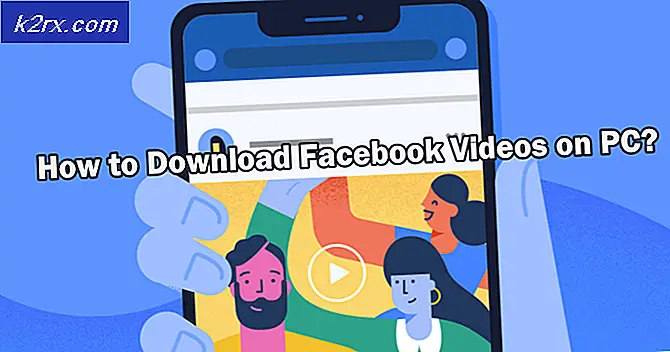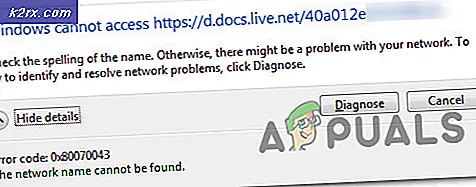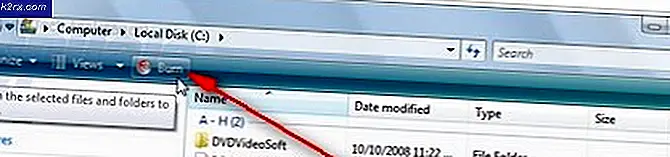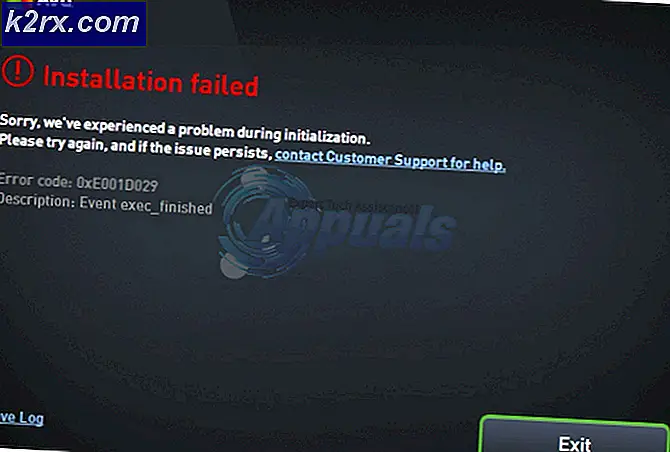"ไม่สามารถดาวน์โหลด Forza Motorsport: Apex" จาก Microsoft Store
ผู้ใช้ Windows 10 บางรายรายงานว่า Windows Store ไม่อนุญาตให้ดาวน์โหลด Forza Motorsport 6: Apex ในกรณีส่วนใหญ่รหัสข้อผิดพลาดนี้เกิดขึ้นแม้ว่าพีซีจะมีความสามารถเพียงพอที่จะตอบสนองความต้องการขั้นต่ำ
หลังจากตรวจสอบปัญหานี้อย่างละเอียดแล้วปรากฎว่ามีสาเหตุหลายประการที่อาจนำไปสู่การปรากฏของปัญหานี้ ต่อไปนี้เป็นสถานการณ์สมมติที่อาจเกิดขึ้นโดยย่อซึ่งอาจทำให้เกิดข้อผิดพลาดนี้:
ตอนนี้คุณรู้แล้วว่าผู้กระทำผิดที่อาจเกิดขึ้นทั้งหมดนี่คือรายการวิธีการที่จะช่วยให้คุณระบุและแก้ไขปัญหาได้:
วิธีที่ 1: ตรวจสอบข้อกำหนดขั้นต่ำ
ก่อนที่คุณจะเริ่มชี้นิ้วว่าเหตุใดจึงเกิดข้อผิดพลาดนี้วิธีที่ดีที่สุดในการเริ่มต้นคือตรวจสอบให้แน่ใจว่าการกำหนดค่าพีซีของคุณมีประสิทธิภาพเพียงพอที่จะรันเกมได้
โปรดทราบว่า Windows Store จะป้องกันไม่ให้คุณดาวน์โหลดเกมหากตรวจพบว่าคอมพิวเตอร์ของคุณไม่แรงพอที่จะเป็นไปตามข้อกำหนดขั้นต่ำ
นี่คือข้อกำหนดขั้นต่ำของระบบที่คอมพิวเตอร์ของคุณต้องปฏิบัติตาม Forza Motorsport 6: เอเพ็กซ์:
- ซีพียู: Intel Core i3-4170 @ 3.7 Ghz
- แกะ: 8 GB
- ระบบปฏิบัติการ: Windows 10 64 บิตเวอร์ชัน 1511
- วีดีโอการ์ด: NVIDIA GeForce GT 740 / Radeon R7 250X
- พิกเซลเชดเดอร์: 5.0
- VERTEX SHADER: 5.0
- ฟรีพื้นที่ดิสก์: 30 GB
- แรมวิดีโอเฉพาะ: 2 GB
หากคุณไม่แน่ใจว่าการกำหนดค่าพีซีของคุณตรงตามข้อกำหนดขั้นต่ำหรือไม่คุณสามารถใช้บริการเช่น ฉันสามารถเรียกใช้มันได้หรือไม่ เพื่อตรวจสอบโดยอัตโนมัติว่าคอมพิวเตอร์ของคุณแรงพอที่จะเล่นเกมหรือไม่
ในการใช้บริการนี้เพียงพิมพ์ชื่อเกมในแถบค้นหาจากนั้นกด Can You Run และให้สิทธิ์ที่จำเป็นเพื่อให้ยูทิลิตี้สามารถตรวจสอบการกำหนดค่าของคุณได้
บันทึก: หากคุณใช้บริการนี้เป็นครั้งแรก คุณจะต้องดาวน์โหลดไฟล์ปฏิบัติการและเรียกใช้เพื่อติดตั้ง แอปตรวจจับ
หากคุณไม่ต้องการใช้ยูทิลิตี้ของบุคคลที่สาม คุณสามารถตรวจสอบว่าคอมพิวเตอร์ของคุณตรงตามข้อกำหนดขั้นต่ำจากการยกระดับหรือไม่ พร้อมรับคำสั่ง. ในการดำเนินการนี้ให้กด คีย์ Windows + R เพื่อเปิด a วิ่ง กล่องโต้ตอบ ถัดไปพิมพ์ "cmd" ภายในกล่องข้อความแล้วกด Ctrl + Shift + Enter เพื่อเปิดพรอมต์คำสั่งที่ยกระดับ
ภายในพรอมต์คำสั่งที่ยกระดับให้พิมพ์ 'ข้อมูลระบบ‘แล้วกด Enter เพื่อดูภาพรวมของการกำหนดค่าพีซีของคุณ
บันทึก: ในกรณีที่พีซีของคุณไม่ผ่านข้อกำหนดขั้นต่ำนั่นคือสาเหตุที่ Windows Store ไม่อนุญาตให้คุณดาวน์โหลดเกม ในกรณีนี้สิ่งเดียวที่คุณทำได้คืออัปเกรดฮาร์ดแวร์ของคุณ
ในกรณีที่การตรวจสอบคุณเพิ่งยืนยันว่าคุณมีคุณสมบัติตรงตามข้อกำหนดขั้นต่ำให้เลื่อนลงไปที่วิธีการถัดไปด้านล่าง
วิธีที่ 2: การรีเซ็ตคอมโพเนนต์ Windows Store
ปรากฎว่าปัญหานี้อาจเกิดขึ้นได้หาก Windows Store ของคุณได้รับผลกระทบจากความเสียหายในเครื่องบางประเภท (ส่วนใหญ่จะส่งผลต่อข้อมูลแคชที่จัดเก็บโดยแอปพลิเคชัน)
ผู้ใช้บางคนที่จัดการกับปัญหาเดียวกันได้ยืนยันว่าพวกเขาจัดการเพื่อแก้ไขปัญหานี้ด้วยการรีเซ็ตส่วนประกอบ Windows Store ทั้งหมด – การทำเช่นนี้ในที่สุดทำให้ Windows Store สามารถตรวจจับฮาร์ดแวร์ได้อย่างถูกต้องและอนุญาตให้พวกเขาดาวน์โหลดเกม
ในการรีเซ็ตคอมโพเนนต์ Windows Store คุณมี 2 ทางเลือก:
- คุณสามารถรีเซ็ต Windows Store ได้จากเมนูการตั้งค่าของ Windows 10
- คุณสามารถรีเซ็ต Windows Store ได้จากพรอมต์ CMD ที่ยกระดับ
ไม่ว่าคุณจะต้องการแนวทางใดเราได้สร้างคู่มือย่อย 2 รายการแยกกันเพื่อรองรับทั้งสองสถานการณ์ ทำตามคำแนะนำที่คุณพอใจมากขึ้น:
A. การรีเซ็ต Windows Store ผ่านเมนูการตั้งค่า
- กด คีย์ Windows + R เพื่อเปิด a วิ่ง กล่องโต้ตอบ ถัดไป พิมพ์ “ms-settings: appsfeatures”แล้วกด ป้อน เพื่อเปิดไฟล์ แอพและคุณสมบัติ เมนูของ การตั้งค่า แอป
- ข้างใน แอพและคุณสมบัติ เมนูเลื่อนลงไปตามรายการแอพพลิเคชั่นที่ติดตั้งและค้นหา Microsoft Store.
- เมื่อคุณจัดการเพื่อค้นหารายการที่เกี่ยวข้องกับ Microsoft Store, คลิกที่ ตัวเลือกขั้นสูง เชื่อมโยงหลายมิติที่เกี่ยวข้อง (ภายใต้ บริษัท ไมโครซอฟต์).
- จากนั้นเลื่อนลงไปที่ไฟล์ รีเซ็ต และคลิกที่ รีเซ็ต ปุ่มเพื่อเริ่มต้นกระบวนการ หลังจากที่คุณเริ่มดำเนินการแล้วให้รออย่างอดทนจนกว่าการดำเนินการจะเสร็จสมบูรณ์
- ในตอนท้ายของกระบวนการนี้ให้รีบูตเครื่องคอมพิวเตอร์และดูว่าปัญหาได้รับการแก้ไขหรือไม่เมื่อเริ่มต้นคอมพิวเตอร์ครั้งถัดไป
B. การรีเซ็ต Windows Store ผ่านหน้าต่าง CMD
- เปิดไฟล์ วิ่ง กล่องโต้ตอบโดยการกด คีย์ Windows + R. ถัดไปพิมพ์ "cmd" ภายในกล่องข้อความแล้วกด Ctrl + Shift + Enter เพื่อเปิดพรอมต์คำสั่งที่ยกระดับ เมื่อคุณได้รับแจ้งจาก UAC (การควบคุมบัญชีผู้ใช้)คลิก ใช่ เพื่อให้สิทธิ์การเข้าถึงระดับผู้ดูแลระบบ
- ภายในพรอมต์คำสั่งที่ยกระดับให้พิมพ์คำสั่งต่อไปนี้แล้วกด ป้อน เพื่อรีเซ็ตไฟล์ Windows Store พร้อมกับทุกการพึ่งพาที่เกี่ยวข้อง:
wsreset.exe
- หลังจากประมวลผลคำสั่งสำเร็จแล้วให้รีสตาร์ทคอมพิวเตอร์และดูว่าปัญหาได้รับการแก้ไขหรือไม่เมื่อการเริ่มต้นครั้งถัดไปเสร็จสมบูรณ์
หาก Windows Store ยังคงปฏิเสธที่จะให้คุณดาวน์โหลดเกมแม้ว่าคุณจะมีคุณสมบัติตรงตามข้อกำหนดขั้นต่ำให้เลื่อนลงไปที่การแก้ไขที่เป็นไปได้ถัดไปด้านล่าง
วิธีที่ 3: การปิดใช้งานการ์ดแสดงผลในตัว (ถ้ามี)
เนื่องจากปรากฎว่าคุณมีแล็ปท็อปที่มีทั้ง GPU เฉพาะและโซลูชันในตัวสาเหตุที่ Windows Store ป้องกันไม่ให้คุณดาวน์โหลดเกมอาจเป็นเพราะการตรวจสอบข้อกำหนดไม่สามารถระบุ GPU เฉพาะได้ดังนั้นจึงคุกคามสถานการณ์เช่นนี้ โซลูชันในตัวคือการ์ดแสดงผลที่มีความสามารถสูงสุด
ผู้ใช้ที่ได้รับผลกระทบหลายรายซึ่งก่อนหน้านี้ต้องเผชิญกับปัญหาเดียวกันได้ยืนยันว่าพวกเขาสามารถแก้ไขปัญหาได้โดยการปิดใช้งาน GPU ในตัวบังคับให้การกำหนดค่าพีซีใช้การ์ดกราฟิกเฉพาะตามค่าเริ่มต้น
สิ่งนี้ควรใช้งานได้ในกรณีที่การรีเซ็ตอย่างง่ายบนคอมโพเนนต์ Windows Store ไม่ได้ผล
หากสถานการณ์นี้ใช้ได้กับสถานการณ์ของคุณให้ทำตามคำแนะนำด้านล่างเพื่อใช้ Device Manager เพื่อปิดใช้งานโซลูชันในตัวเพื่อบังคับให้ Windows Store ตรวจพบ GPU เริ่มต้น:
- เปิดไฟล์ วิ่ง กล่องโต้ตอบโดยการกด คีย์ Windows + R. ถัดไปพิมพ์ ‘devmgmt.msc’ แล้วกด ป้อน เพื่อเปิด ตัวจัดการอุปกรณ์.
- เมื่อคุณอยู่ข้างใน ตัวจัดการอุปกรณ์เลื่อนลงไปตามรายการอุปกรณ์และขยายเมนูแบบเลื่อนลงที่เกี่ยวข้องกับ อะแดปเตอร์แสดงผล. ข้างใน อะแดปเตอร์แสดงผล เมนูแบบเลื่อนลงคลิกขวาที่การ์ดแสดงผลในตัวของคุณแล้วเลือก ปิดการใช้งาน อุปกรณ์ จากเมนูบริบท
- เมื่อปิดใช้งาน GPU ในตัวเรียบร้อยแล้วให้รีสตาร์ทคอมพิวเตอร์และรอให้การเริ่มต้นครั้งถัดไปเสร็จสมบูรณ์
- หลังจากคอมพิวเตอร์ของคุณบูตสำรองแล้วให้เปิด Microsoft Store อีกครั้งและดูว่าคุณได้รับอนุญาตให้ดาวน์โหลดแล้วหรือไม่ Forza Motorsport 6: เอเพ็กซ์
หากปัญหาเดิมยังคงเกิดขึ้นให้เลื่อนลงไปที่การแก้ไขที่เป็นไปได้ถัดไปด้านล่าง
วิธีที่ 4: การติดตั้ง Windows Update ทุกรายการที่รอดำเนินการ
ปรากฎว่าข้อกำหนดหลักที่ไม่ควรพลาดจากการติดตั้ง Windows 10 ของคุณหากคุณต้องการดาวน์โหลดเกมคือ Windows Anniversary Update สิ่งนี้จะถูกติดตั้งโดยอัตโนมัติเว้นแต่คุณจะป้องกันไม่ให้ติดตั้งหรือคุณเพิ่งติดตั้ง Windows 10 รุ่นเก่ากว่าและ Windows Update ยังไม่สามารถดาวน์โหลดและติดตั้งทุกการอัปเดตที่รอดำเนินการ
ผู้ใช้ที่ได้รับผลกระทบหลายรายไม่สามารถดาวน์โหลด Forza Motorsport 6 Apex ได้ยืนยันว่าในที่สุดก็สามารถทำได้หลังจากใช้คอมโพเนนต์ Windows Update เพื่อดาวน์โหลดและติดตั้งการอัปเดตที่รอดำเนินการทั้งหมดบนคอมพิวเตอร์ Windows 10
หากคุณต้องการเร่งกระบวนการให้ทำตามคำแนะนำด้านล่างเพื่อติดตั้งทุกรายการที่รอดำเนินการ Windows Update จากเมนูเฉพาะ:
- เปิดไฟล์ วิ่ง กล่องโต้ตอบโดยการกด คีย์ Windows + R. ถัดไปพิมพ์ ”ms-settings:windowsupdate”แล้วกด ป้อน เพื่อเปิดไฟล์ Windows Update แท็บของ การตั้งค่า แอป
- เมื่อคุณอยู่ในหน้าจอ Windows Update ให้เลื่อนไปที่เมนูด้านขวามือแล้วคลิกที่ตรวจสอบสำหรับการอัพเดต,จากนั้นทำตามคำแนะนำบนหน้าจอเพื่อติดตั้งทุกรายการที่รอดำเนินการ Windows Update (รวมถึงการอัปเดตครบรอบ)
บันทึก: โปรดทราบว่าขึ้นอยู่กับจำนวนและแรงโน้มถ่วงของการอัปเดตที่ต้องติดตั้งคุณอาจถูกบังคับให้รีสตาร์ทคอมพิวเตอร์ก่อนที่จะติดตั้งการอัปเดตที่รอดำเนินการทุกครั้ง ในกรณีนี้ให้รีสตาร์ทคอมพิวเตอร์ตามคำแนะนำ แต่กลับไปที่หน้าจอนี้เมื่อการเริ่มต้นครั้งถัดไปเสร็จสิ้นและดำเนินการติดตั้งการอัปเดตที่เหลือต่อไป
- เมื่อคุณสามารถสร้าง Windows 10 ของคุณให้เป็นเวอร์ชันล่าสุดได้แล้วให้ลองดาวน์โหลด Forza Motorsport 6: Apex อีกครั้งและดูว่าปัญหาได้รับการแก้ไขแล้วหรือไม่
ในกรณีที่คุณยังไม่สามารถดาวน์โหลดเกมได้ให้เลื่อนลงด้านล่างเพื่อหาวิธีแก้ปัญหาที่เป็นไปได้ 2 วิธี
วิธีที่ 5: การเสียบ Xbox Controller (ถ้ามี)
นี่ไม่ใช่วิธีแก้ไข แต่เป็นวิธีแก้ปัญหาที่ผู้ใช้ที่ได้รับผลกระทบหลายรายใช้ดาวน์โหลดเกมได้สำเร็จหลังจากที่ทุกอย่างล้มเหลว
หากก่อนหน้านี้คุณเคยตรวจสอบให้แน่ใจว่าคอมพิวเตอร์ของคุณตรงตามข้อกำหนดขั้นต่ำและไม่มีการแก้ไขใด ๆ ที่แสดงด้านบนนี้ได้ผลสำหรับคุณ คุณอาจต้องการเสียบคอนโทรลเลอร์ Xbox (Xbox 360, Xbox One หรือ Xbox Series X) ผ่าน USB ก่อนที่จะพยายามดาวน์โหลดเกมอีกครั้ง
ฉันรู้ว่านี่เป็นการแก้ไขที่แปลก แต่ได้รับการยืนยันแล้วว่ามีประสิทธิภาพโดยผู้ใช้ที่ได้รับผลกระทบจำนวนมาก ด้วยเหตุผลบางประการสิ่งนี้อาจทำให้ส่วนประกอบของ Microsoft Store ทราบว่าคอมพิวเตอร์ของคุณมีความสามารถเพียงพอที่จะรันเกมได้
บันทึก: หลังจากที่คุณเสียบคอนโทรลเลอร์แล้วให้รีสตาร์ทคอมโพเนนต์ Microsoft Store และดูว่าไฟล์ รับ ปุ่มจะพร้อมใช้งาน
หากปัญหาเดิมยังคงเกิดขึ้นให้เลื่อนลงไปที่การแก้ไขที่เป็นไปได้ถัดไปด้านล่าง
วิธีที่ 6: การดาวน์โหลดเกมจากส่วนห้องสมุดของฉัน (ถ้ามี)
หากคุณเคยเล่นเกมบนคอมพิวเตอร์เครื่องนี้และ Microsoft บัญชีมีใบอนุญาตสำหรับมันคุณควรจะสามารถดาวน์โหลดเกมในเครื่องผ่านทางไฟล์ ห้องสมุดของฉัน แทนส่วน เกม แท็บ
วิธีนี้ได้รับการยืนยันว่าได้ผลโดยผู้ใช้ที่ได้รับผลกระทบจำนวนมากที่แลกเกมไปแล้วก่อนหน้านี้
ในกรณีที่สถานการณ์นี้สามารถใช้ได้และคุณเป็นเจ้าของสิทธิ์ของเกมในเกมของคุณแล้ว Microsoft ทำตามคำแนะนำด้านล่างเพื่อดาวน์โหลดเกมจากไฟล์ ส่วนห้องสมุดของฉัน:
- กด คีย์ Windows + R เพื่อเปิด a วิ่ง กล่องโต้ตอบ ต่อไปพิมพ์ "นางสาว-หน้าต่าง–เก็บ' ในกล่องข้อความแล้วกด ป้อน เพื่อเปิดส่วนประกอบ Microsoft Store
บันทึก: นอกจากนี้คุณยังสามารถเปิด Microsoft Store ได้โดยคลิกที่ไอคอนแถบถาดหรือใช้เมนูเริ่มเพื่อค้นหา
- ข้างใน Microsoft Store, คลิกที่ ปุ่มการดำเนินการ (ส่วนบนขวา) จากนั้นคลิกที่ ห้องสมุดของฉัน จากเมนูบริบทที่เพิ่งปรากฏขึ้น
- ข้างใน ห้องสมุดของฉัน เลือกหน้าจอ พร้อมติดตั้ง จากด้านซ้ายมือจากนั้นเลื่อนลงไปตามรายการโปรแกรมแล้วคลิก ติดตั้ง ปุ่มที่เกี่ยวข้องกับ Forza Motorsport 6: เอเพ็กซ์
- เมื่อการติดตั้งเสร็จสมบูรณ์ให้รีสตาร์ทคอมพิวเตอร์และดูว่าเกมเปิดตามปกติหรือไม่เมื่อเริ่มต้นครั้งถัดไป